如何在Mac上查看SD卡上的空間?如何查看和釋放它?
在Mac上管理SD卡空間不一定是一件瑣事。如果您的Mac運行緩慢,則可能是由於累積的文件堵塞了有價值的存儲空間。本指南向您展示瞭如何在SD卡上檢查和釋放空間。另外,MacKeeper的安全清理工具可以自動識別和刪除不必要的文件。
在Mac上訪問您的SD卡
查看SD卡的內容:
- 將SD卡插入Mac的SD讀取器(通常在側面)中。該卡將出現在Finder側邊欄中。
- 選擇SD卡圖標以訪問其文件。


MacBooks Pro支持標準SD(最高2GB),SDHC(最高32GB)和SDXC(最高2TB)卡。請注意,可能無法識別出小於標準32mm x 24mm x 2.1mm的卡。
在Mac上檢查SD卡存儲
檢查您的SD卡的存儲空間:
- 轉到Apple菜單>系統設置>常規>存儲。
- 選擇“所有捲”以查看按類別按類別進行存儲使用的細分。懸停在每個顏色編碼部分上以獲取詳細信息。



使用MacKeeper的安全清理
MacKeeper的安全清理工具簡化了識別和刪除垃圾文件以釋放空間的過程。
- 打開Mackeeper,然後選擇安全的清理工具。單擊“開始掃描”。
- 查看已確定的垃圾文件,然後選擇要刪除的文件。單擊“清潔垃圾文件”。
- 可選地,單擊“空垃圾”以在清理過程中自動清空垃圾。


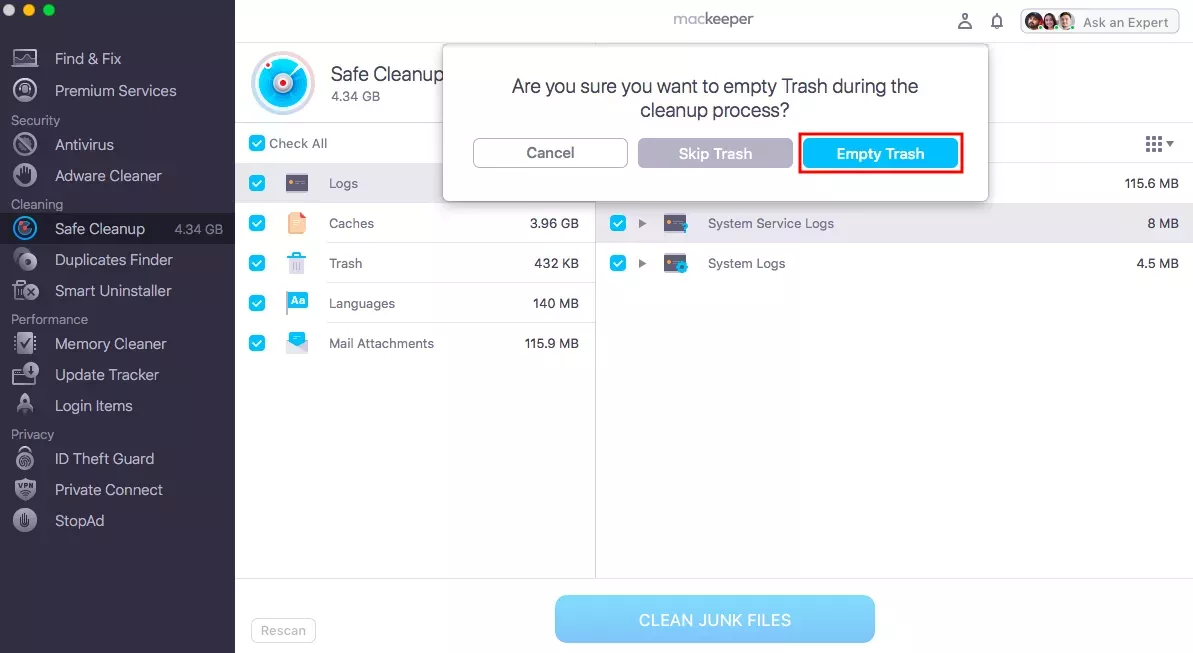
手動釋放SD卡空間
這是釋放空間的三種手動方法:
1。刪除不需要的文件:
- 插入SD卡。雙擊驅動圖標以查看其內容。
- 選擇要刪除的文件,然後選擇“移動到垃圾”。


2。清空垃圾:
- 右鍵單擊垃圾圖標,然後選擇“空垃圾”。確認刪除。

3。格式化SD卡(謹慎使用):這將刪除卡上的所有數據。
- Open Disk實用程序(應用程序>實用程序)。
- 選擇SD卡,單擊“擦除”,選擇一個文件系統,命名卡,然後再次單擊“擦除”。


MacKeeper的安全清理可以幫助保持最佳的SD卡空間並改善Mac的性能。
以上是如何在Mac上查看SD卡上的空間?如何查看和釋放它?的詳細內容。更多資訊請關注PHP中文網其他相關文章!

熱AI工具

Undresser.AI Undress
人工智慧驅動的應用程序,用於創建逼真的裸體照片

AI Clothes Remover
用於從照片中去除衣服的線上人工智慧工具。

Undress AI Tool
免費脫衣圖片

Clothoff.io
AI脫衣器

Video Face Swap
使用我們完全免費的人工智慧換臉工具,輕鬆在任何影片中換臉!

熱門文章

熱工具

記事本++7.3.1
好用且免費的程式碼編輯器

SublimeText3漢化版
中文版,非常好用

禪工作室 13.0.1
強大的PHP整合開發環境

Dreamweaver CS6
視覺化網頁開發工具

SublimeText3 Mac版
神級程式碼編輯軟體(SublimeText3)
 Apple Watch上的Spotify:如何在2025年使用它
Apr 04, 2025 am 09:55 AM
Apple Watch上的Spotify:如何在2025年使用它
Apr 04, 2025 am 09:55 AM
在蘋果設備的互聯生態系統加持下,管理和同步你的蘋果設備變得輕而易舉。用Apple Watch解鎖Mac?簡單! (如果你還沒設置這個解鎖方式,真的應該試試,非常省時)。不用iPhone也能用Apple Watch支付?蘋果輕鬆搞定!今天我們將重點介紹如何將Spotify播放列表下載到Apple Watch並在沒有iPhone的情況下播放。劇透:這是可行的。 如何在Apple Watch上使用Spotify:快速概述 讓我們直接深入探討關鍵問題及其解決方案。如果這個表格對您有幫助,那就太好了!如果您
 更新到紅杉後,修復Mac慢速運行速度
Apr 14, 2025 am 09:30 AM
更新到紅杉後,修復Mac慢速運行速度
Apr 14, 2025 am 09:30 AM
升級到最新 macOS 後,Mac 運行速度變慢?別擔心,你不是一個人!本文將分享我升級到 macOS Sequoia 後解決 Mac 運行緩慢問題的經驗。升級後,我迫不及待地想體驗新功能,例如語音筆記的錄音和轉錄以及改進的步道地圖規劃功能。但安裝後,我的 Mac 開始運行緩慢。 macOS 更新後 Mac 運行緩慢的原因及解決方法 以下是我的經驗總結,希望能幫助您解決 macOS Sequoia 更新後 Mac 運行緩慢的問題: 問題原因 解決方法 性能問題 使用 Novabe
 如何擺脫'屏幕正在觀察”錯誤
Apr 05, 2025 am 10:19 AM
如何擺脫'屏幕正在觀察”錯誤
Apr 05, 2025 am 10:19 AM
看到“您的屏幕正在被監控”的消息時,您首先想到的可能是有人在入侵您的電腦。但情況並非總是如此。讓我們嘗試找出是否有任何需要您擔心的問題。 保護您的Mac 使用Setapp,您無需擔心選擇保護電腦的工具。您可以快速在Setapp上組建您自己的隱私和安全軟件套件。 免費試用 安全測試“您的屏幕正在被監控”是什麼意思? 出現“您的屏幕正在被監控”的Mac鎖定屏幕消息,原因有很多。 您正在與他人共享屏幕 您正在錄製屏幕 您正在使用AirPlay 您正在使用一些試圖訪問您屏幕的應用程序 您的電腦感染了惡
 如何減少Windowser Mac CPU使用
Apr 16, 2025 pm 12:07 PM
如何減少Windowser Mac CPU使用
Apr 16, 2025 pm 12:07 PM
MACOS Windowser:了解高CPU使用和解決方案 您是否注意到Windowser在Mac上消耗了大量CPU資源? 此過程對於Mac的圖形接口至關重要,渲染了您在屏幕上看到的所有內容。 高c
 電子郵件不同步?如何在Mac上刷新郵件應用程序
Apr 04, 2025 am 09:45 AM
電子郵件不同步?如何在Mac上刷新郵件應用程序
Apr 04, 2025 am 09:45 AM
Mac郵件同步失敗?快速解決方法! 許多Mac用戶依賴於自帶的Mail應用,因為它簡單方便。但即使是可靠的軟件也會出現問題。最常見的問題之一是Mail無法同步,導致最近的郵件無法顯示。 本文將指導您解決郵件同步問題,並提供一些實用技巧來預防此類問題。 如何刷新Mac上的Mail應用 操作步驟 點擊信封圖標 打開Mail應用 > 視圖 > 顯示標籤欄 > 點擊信封圖標刷新。 使用快捷鍵或菜單選項 按下 Shift Command N。或打開Mail應用
 如何將視頻製作到Mac和iPhone上的現場照片中:詳細的步驟
Apr 11, 2025 am 10:59 AM
如何將視頻製作到Mac和iPhone上的現場照片中:詳細的步驟
Apr 11, 2025 am 10:59 AM
本指南說明瞭如何在iPhone和Mac上的實時照片,視頻和GIF之間進行轉換。 現代iPhone在圖像處理方面表現出色,但是管理不同的媒體格式可能很棘手。 本教程為各種轉換提供了解決方案








